リカバリ モードは Samsung の多くの小さなシステム問題を解決できますが、場合によっては Samsung Galaxy もリカバリ モードでスタックし、電源をオンにできず、通常の状態に戻れない場合があります。では、Samsung 製携帯電話がリカバリ モード画面でフリーズした場合、Samsung をリカバリ モードから解除するにはどうすればよいでしょうか?この投稿でSamsungがリカバリモードでスタックする問題を解決する効果的な方法を取得するために、ためらわずに読み続けてください。
パート 1. Samsung をリカバリモードから解除する通常の方法
パート 2. Samsung がリカバリモードでスタックしている場合の高度な修正方法
Samsung を適切な方法でリカバリ モードで起動した場合は、音量上下ボタンで「今すぐシステムを再起動する」オプションを選択し、電源ボタンを押してリカバリ モードを確認するだけで、Samsung をリカバリ モードから解除できます。この方法は、Samsung Galaxy Galaxy S23/S20/S10/S8/S7/S6/S5、Note 20/10/8/7/6/5、Samsung J3/J3 Pro、Samsung Galaxy A9 を含むすべての Samsung デバイスで利用できます。 /A8/A7/A5など
詳細な手順は以下のように確認できます。
ステップ1 . Samsung Galaxy Note S/Note がオンになっている場合はオフにします。
ステップ 2 。携帯電話の電源がオンになるまで「音量大 + ホーム + 電源」ボタンを同時に押し続けると、Samsung はリカバリモードに入ります。
(注: 一部の Samsung スマートフォンでは、「音量小」ボタンと「電源」ボタンを同時に押し続けると、Samsung リカバリ モードに入ることができます。
ステップ 3 。次に、音量を上げる/下げるボタンを使用してリカバリモードのオプションを強調表示し、電源ボタンを押して確認します。
ステップ 4 。その後、音量を上げる/下げるボタンで「今すぐシステムを再起動する」オプションを選択し、電源ボタンでアクションを確認することで、Samsung のリカバリモードを終了できます。
その後、Samsung 携帯電話が再起動され、すぐに通常の画面に戻り、希望どおりに携帯電話を操作および設定できるようになります。

リカバリモードを使用してSamsungを工場出荷時の設定に復元したい場合は、必ず事前にSamsungデータをバックアップしてください。そうしないと、Samsung携帯電話からすべてのデータと設定が消去されます。幸いなことに、 工場出荷時設定にリセットした後、Samsung から失われたデータを復元することもできます。リカバリ モードに入る途中で上記のリンクを使用すると、Samsung リカバリ モードの詳細を確認できます。
通常の方法に従って Samsung をリカバリモードから解除しても、Samsung が期待どおりに再起動できない場合があります。この場合、Samsung がリカバリ モードでスタックしていることがわかります。それで、それを修正するにはどうすればよいでしょうか?専門的な Android 回復ツール - Broken Android Data Extraction が非常に役立ちます。
壊れた Android データ抽出を使用すると、Samsung がリカバリ モードでスタックする問題をワンクリックで解決できます。さらに、Android がリカバリ モードでスタックする、Android が起動画面でスタックする、Android が黒い画面でスタックする、Android がダウンロード モードでスタックするなど、あらゆるスタック状況下で Android 携帯電話からデータを抽出して回復することができます。連絡先、メッセージ、通話履歴、写真、ビデオ、音楽などを含む Android データは復元可能です。また、Samsung、Huawei、LG、HTC、Sony、Motorola、ZTE、OPPO などを含むすべての Android 携帯電話と互換性があります。
Broken Android Data Extraction プログラムをコンピュータに無料でダウンロードして、今すぐ Samsung をリカバリ モードから解除してください。
[ユーザーガイド] Samsung がリカバリモードでスタックする問題を解決する手順:
ステップ1 .壊れた Android データ抽出プログラムをコンピュータにダウンロードしたら、インストールして起動し、USB ケーブルで Samsung 携帯電話をコンピュータに接続してください。このプログラムはすぐにデバイスを自動的に検出します。
次に、インターフェースの「壊れた Android スマートフォン データ抽出」オプションに切り替え、2 番目の「開始」オプションを押して、Android スマートフォンの問題を復元します。

ステップ 2 。次に、ドロップダウン メニューからデバイス名とデバイス モデルを選択し、「確認」オプションをクリックして次に進みます。

ステップ 3 。次に、Samsung 携帯電話をダウンロード モードで起動し、[開始] オプションをクリックしてください。これを行うには、画面のプロンプトに従ってください。 1) 電源ボタンを使用して携帯電話の電源を切ります。 2) 音量ダウン + ホーム + 電源ボタンをオンになるまで同時に押し続けます。 3) 音量を上げるボタンを押して、ダウンロード モードに入ります。

ステップ 4 。デバイスがダウンロード モードになると、プログラムは Samsung を復元して通常の状態に戻すための回復パッケージをダウンロードします。プロセス全体が完了すると、デバイスが再起動され、通常の状態に戻ります。
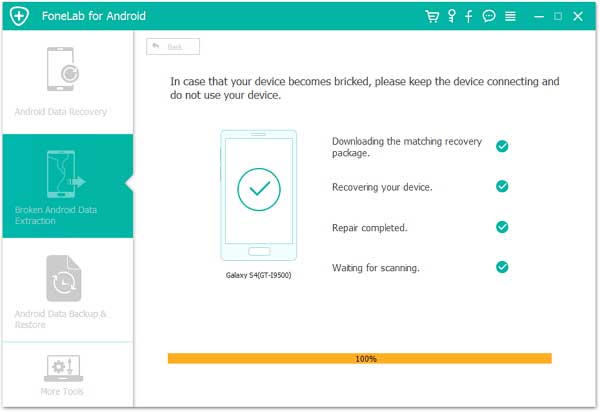
関連記事:
レンガ化された Android 携帯電話からデータを復元する方法?
Copyright © samsung-messages-backup.com All Rights Reserved.